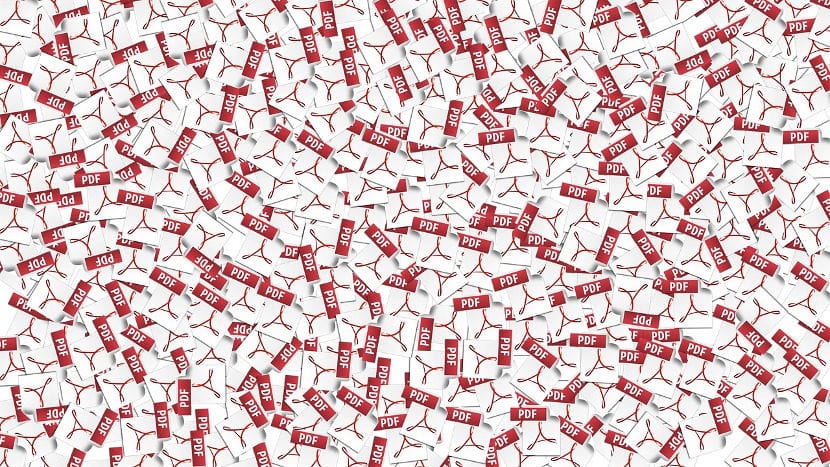
Finden und Informationen über Dateien im PDF-Format zu erhalten, ist bereits an der Tagesordnung, was im Gegensatz zu vor einigen Jahren noch etwas selten war. ODEREine der bekanntesten Software zum Lesen und Bearbeiten ist Adobe Acrobat.
Obwohl nicht viele die Verwendung bevorzugen, ist dies der Grund Dieses Mal werden wir einige der bekanntesten PDF-Editoren mit Ihnen teilen Dies hilft Ihnen nicht nur, den Inhalt Ihrer PDF-Dateien zu öffnen, sondern Sie können sie auch mit Hilfe dieser bearbeiten.
Okular
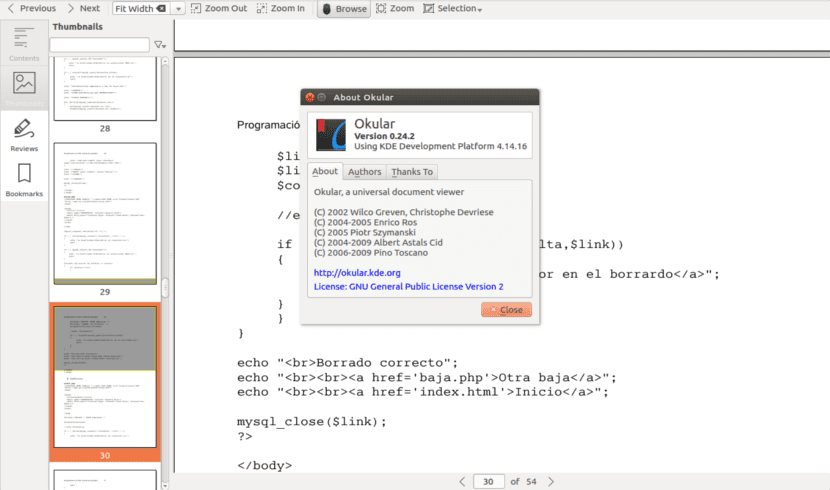
Okular ist ein beliebter kostenloser Open Source Document Viewer Hier können Sie Dokumente anzeigen und grundlegende PDF-Dateien bearbeiten.
Nach dem Öffnen einer PDF-Datei in Okular, Sie können einen Teil des Textes einfach kopieren, indem Sie ihn aus der Zwischenablage auswählen, oder Sie können es als Bild speichern.
In den Tab Review Tools erhalten Sie die Option wie Inline-Notizen, Popup-Notizen, Strichzeichnung, Freihand, Stempel, Textmarker und andere Funktionen.
Okular kann Ihre grundlegenden PDF-Bearbeitungsaufgaben problemlos erledigen, aber für die erweiterte Bearbeitung ist es nicht sehr nützlich.
PDF-Escape
PDF-Flucht Es ist eine nützliche Anwendung und erfordert keinen Downloadkönnen sie dieses Tool direkt online von jedem Webbrowser aus verwenden.
Es 100% kostenlos, solange das PDF nicht mehr als 100 Seiten umfasst oder 10 MB groß.
Es hat folgendes Merkmale:
- Funktioniert online über Ihren Webbrowser
- Viele Tools werden bereitgestellt
- Ermöglicht das Hinzufügen eigener Texte und Bilder
- Sie können Seiten aus PDF entfernen und hinzufügen
Sejda PDF Editor
Sejda PDF-Editor, a Unterschied zu den oben genannten Redakteuren hat eine zusätzliche Funktion, die Mit dieser Option können Sie bereits vorhandenen Text in der PDF-Datei bearbeiten, ohne ein Wasserzeichen hinzuzufügen . Die meisten Editoren bearbeiten nur den Text, den Sie selbst hinzufügen, oder sie unterstützen die Textbearbeitung, werfen dann aber überall Wasserzeichen.
Auch dieses Tool kann vollständig in Ihrem Webbrowser ausgeführt werdenEs hat also wirklich die zusätzliche Option, es verwenden zu können, ohne ein Programm herunterzuladen. Sie können jedoch die Desktop-Version erhalten, wenn Sie dies bevorzugen.
Evince
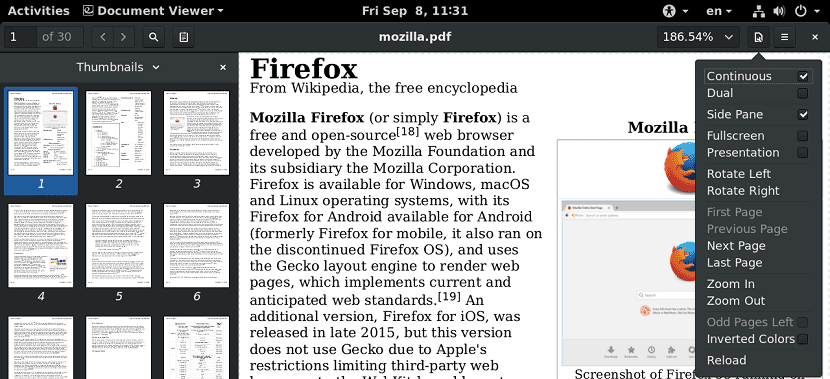
Evince ist eine einfach zu bedienende Dokumentanzeige und es ist in die Gnome-Desktop-Umgebung integriert. S.Zu seinen Merkmalen gehören Indizieren und Drucken von Dokumenten, Anzeigen verschlüsselter Dokumente, Suchwerkzeuge und vieles mehr.
In der er kann die Dateien im PDF-, PostScript- und DjVu-Format anzeigen. Evince hat sich zum Ziel gesetzt, die vielen in GNOME vorhandenen Dokumentbetrachter wie GGV, GPdf und xpdf durch eine einzige Anwendung zu ersetzen.
Es ist hauptsächlich in der Programmiersprache C geschrieben, wobei ein kleiner Teil in C ++ geschrieben ist, dem Code für die Schnittstelle zur Poppler-Software.
Inkscape
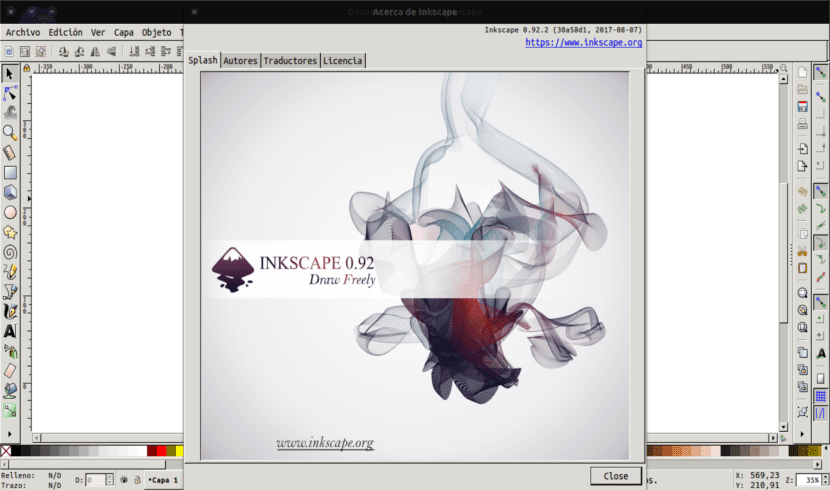
Inkscape ist ein beeindruckendes Vektorgrafikprogramms, viele professionell gestaltete Grafiken auf der ganzen Welt verwenden diese Software regelmäßig.
Sie können Ihre PDF-Dateien auch bearbeiten und importieren. So kann es gut als Linux PDF Editor funktionieren.
Das einzige, was manche Leute stört, ist Inkscape funktioniert nicht wie die anderen Dokumenteditoren, die mehrere Seiten unterstützen wie LibreOffice Draw und Word. Die Software importiert jeweils nur eine Seite.
Qoppa PDF-Studio
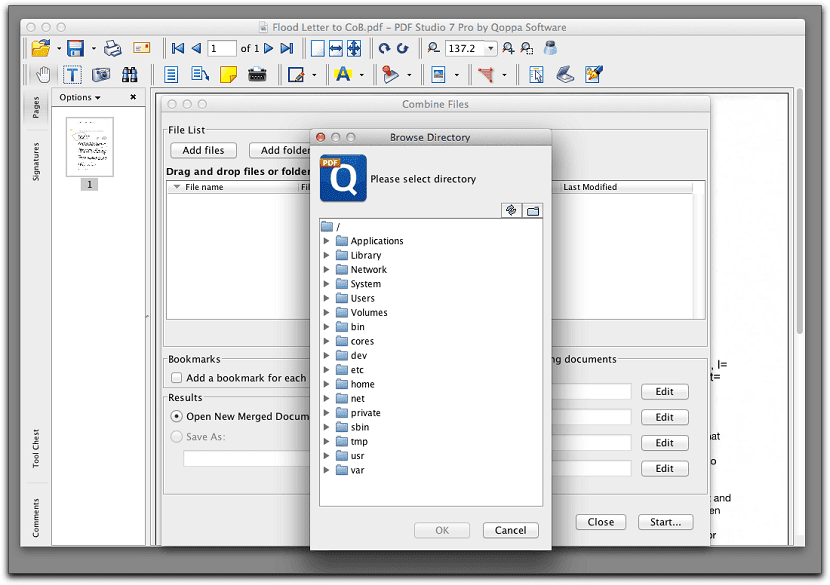
Qoppa PDF-Studio ist der kommerzielle PDF-Editor der qoppa-Software und es hat alle grundlegenden Bearbeitungsfunktionen. Sie können eine PDF-Datei einfach erstellen, bearbeiten und überprüfen.
Es hat die folgenden Eigenschaften:
- Sie können Textinhalte und ihre Eigenschaften, Pfadobjekte und Formen einfach bearbeiten, die Größe ändern und Bilder verschieben sowie Ihre PDF-Datei optimieren, um die Dateigröße zu verringern.
- Fügen Sie Textfelder, Freihandanmerkungen, Textfelder, Hyperlinks und mehr hinzu.
- Sie können Ihre Datei an ein PDF-Dokument anhängen.
- Scannen Sie Dokumente direkt in PDF und extrahieren, löschen oder fügen Sie Seiten ein.
- Wenden Sie Fußzeilen, Überschriften und Wasserzeichen an
- Sie können ein Passwort für ein PDF-Dokument festlegen
- Unterstützungsfunktionen wie die Textsuche vergleichen zwei PDF-Dateien nebeneinander, die Rasteransicht und das Lineal.
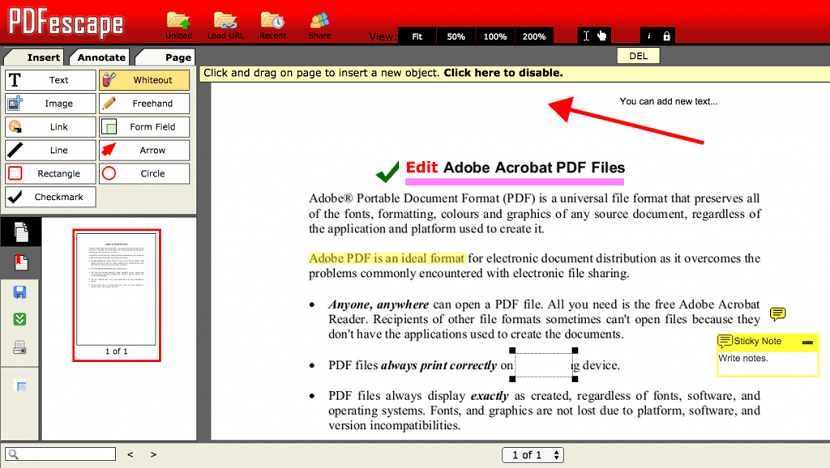
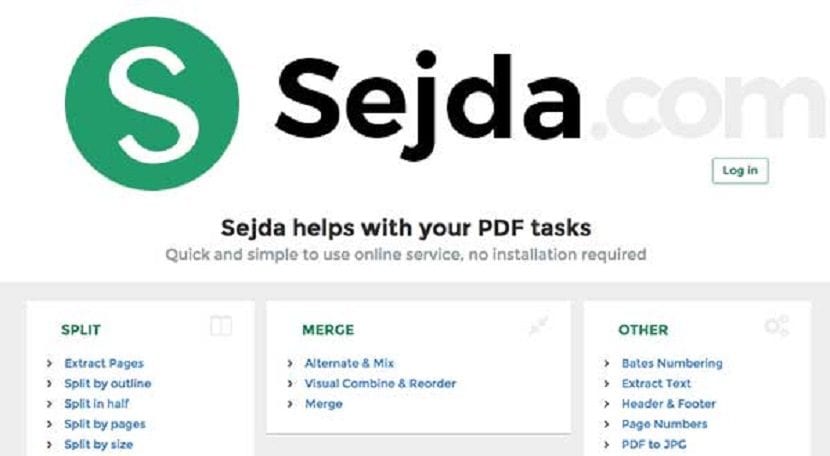
Fehlender Master PDF Editor für Linux ist sehr gut.
Die meisten sind PDF-Viewer, keine Editoren.
Ein guter PDF-Editor wäre "Master PDF EDITOR" https://code-industry.net/free-pdf-editor/
Ein Gruß.
Es bleibt zu klären, dass Sie mit Sejda nur 3 Ausgaben pro Tag für dasselbe Dokument erstellen können. Wenn Sie eine vierte Ausgabe erstellen möchten, müssen Sie 8 Dollar für eine Woche oder 63 Dollar für ein Jahr bezahlen . In Lateinamerika im Allgemeinen und in Argentinien im Besonderen sind 63 Dollar eine Menge Geld. 40% eines Grundgehalts.
Auf der anderen Seite ist Master PDF EDITOR kein "kostenloser PDF-Editor", wie angekündigt, sondern es ist kostenlos in seinen Grundfunktionen, was auch mit Draw from Libreoffice möglich ist, zum Beispiel für seine PDF EDITOR-Funktionen, die es auch bezahlt und die Quellcodes zum Kompilieren, Ändern usw. sind nicht offen verfügbar, das heißt, es ist nicht kostenlos, es ist irreführende Werbung.
Grüße
Guten Tag Freund, und welchen empfehlen Sie.